
Cómo cambiar la firma en la aplicación Mail en un iPhone y iPad
hace 9 meses

¿Estás cansado de la firma genérica "Enviado desde mi iPhone" que aparece al final de cada correo electrónico? Puedes cambiar tu firma de correo electrónico en la aplicación Mail de tu iPhone para personalizar tus hilos y agregar un toque profesional.
Síguenos y te mostraremos cómo cambiar tu firma de correo electrónico en un iPhone.
¿Por qué deberías cambiar la firma predeterminada de la aplicación de correo en tu iPhone?
Personalizar su firma de correo electrónico ofrece varios beneficios:
- Añade un toque personal o profesional: Una firma con su nombre, cargo, datos de contacto y otros detalles parece más profesional que la predeterminada.
- Promocione su marca: Incluya el logotipo de su empresa o el enlace al sitio web para aumentar la visibilidad de la marca.
- Cree coherencia entre cuentas: La aplicación Correo le permite cambiar la dirección de correo electrónico de todas las cuentas para mantener la uniformidad.
- Elimina cualquier publicidad innecesaria: El valor predeterminado "Enviado desde mi iPhone" puede parecer una promoción gratuita para Apple. Por lo tanto, es posible que desees reemplazarlo con algo más significativo.
- Muestre profesionalismo en los correos electrónicos: Una firma bien diseñada agrega autoridad y eleva la calidad de sus correos electrónicos.
En general, editar su firma en la aplicación Correo hace que sus correos electrónicos sean más personalizados y reflexivos. Ahora que comprende el propósito, ¡vamos a los pasos!
Cómo personalizar la firma de correo electrónico en iPhone o iPad
Cambiar su firma de correo electrónico es sencillo y puede reemplazar la firma predeterminada con texto, imágenes y más, según sus preferencias.
1. Utilice firma de texto
Si no prefieres la firma “Enviado desde mi iPhone”, puedes reemplazarla con cualquier otro texto como este:
- Abre el Ajustes aplicación en tu iPhone o iPad.
- Seleccionar Aplicaciones y toque Correo.
- Buscar y seleccionar Firma bajo el Composición sección.
- Elimine "Enviado desde mi iPhone" e ingrese una firma de texto personalizada de su elección. Puede incluir su nombre, puesto de trabajo, número de teléfono o cualquier otro detalle. Alternativamente, deje el cuadro de texto vacío si no desea utilizar ninguna firma de correo.

- Para personalizar aún más la firma del texto, toque dos veces una palabra y verá un menú emergente. Toque la flecha derecha y seleccione Formato. Aquí, seleccione entre Atrevido, Itálicoy Subrayar.
- Una vez satisfecho, toque Correo en la esquina superior izquierda para guardar los cambios.

2. Agrega imágenes y otros formatos en tu firma.
Agregar imágenes como el logotipo de una empresa o enlaces a su sitio web con un formato especial puede mejorar la profesionalidad de su firma. Sin embargo, la aplicación Mail en iPhone no ofrece herramientas de formato sólidas, por lo que no puede cambiar el color, el estilo o el tamaño de fuente de la firma ni agregar imágenes desde Configuración. Sin embargo, puede solucionar este problema, como se muestra a continuación:
Primero, cree una firma usando su computadora. Aquí se explica cómo hacer esto:
- Inicie el Correo aplicación en tu Mac.
- Hacer clic Correo en la barra de menú y seleccione Ajustes.

- Ahora, muévete a la Firma pestaña.
- Haga clic en el signo más (+) en la parte inferior para crear una nueva firma.

- Desmarque el Siempre coincidir con mi fuente de mensaje predeterminada caja.

- Ahora, personaliza la firma del correo como quieras.
- Seleccione el texto que desea formatear, haga clic derecho sobre él y seleccione Fuente desde el menú. Luego puedes elegir el estilo de fuente, el formato y más.

- También puedes agregar emojis y enlaces a tu firma e incluso cambiar la fuente.

- Una vez hecho esto, cierre el cuadro de diálogo.
Ahora que ha creado con éxito su firma de correo electrónico personalizada, siga estos pasos para importarla a su iPhone:
- Abre la aplicación Correo en tu Mac.
- Redacte un nuevo correo electrónico y seleccione su nueva firma en el Firma desplegable.

- Guarde el borrador.

- Ahora, inicia la aplicación Mail en tu iPhone.
- Busque el borrador del correo y copie la firma que realizó.
- Ir al Ajustes app y pegue la firma como se mencionó anteriormente. Verás el texto de la firma con emojis. Sin embargo, verá que se elimina el formato.

- Para recuperar el formato, agite su dispositivo y seleccione Deshacer en el Deshacer cambios de atributos ventana emergente.

¡Eso es todo! Ahora verás la firma con formato avanzado cada vez que envíes un correo electrónico desde tu iPhone.
Puede utilizar aplicaciones de firma de correo de terceros para agregar imágenes como el logotipo de su empresa. Estas aplicaciones ofrecen plantillas de firma HTML que puede personalizar y pegar en el cuadro de firma. Veamos cómo:
- Descargue e instale el Firma de correo electrónico profesional aplicación.
- Inicie la aplicación e inicie sesión o cree una cuenta.
- Elija una plantilla de firma que le guste.

- Rellena tus datos en las casillas específicas. Desplácese hacia abajo para ver opciones avanzadas de formato y edición.
- Una vez satisfecho, toque Copiar al portapapeles y seleccione Copiar firma formateada.

- Ahora, ve al Ajustes aplicación y pegue la firma.

- Agita tu dispositivo para deshacer el formateo.

Consejos para cambiar la firma de tu correo en un iPhone
- Sea conciso: Su firma de correo electrónico no debe abrumar el contenido del correo electrónico. Cíñete a la información esencial y evita cruzar más de cinco líneas. Además, no es necesario que mencione su dirección de correo electrónico en su información de contacto.
- Utilice una fuente sencilla: Evite utilizar demasiadas fuentes y estilos para mantener el profesionalismo.
- Añade una llamada a la acción: Incluye enlaces a tu sitio web o redes sociales, pero evita abarrotar la firma.
- Prueba en todos los dispositivos: Asegúrese de que su firma se vea bien en las versiones de escritorio y móviles de diferentes clientes de correo electrónico.
- Mantenlo actualizado: Revise y actualice periódicamente su firma con nuevos puestos de trabajo, detalles de contacto o elementos de marca.
Cerrando sesión…
Cambiar la firma de correo electrónico en la aplicación Correo de su iPhone es un pequeño ajuste que puede tener un gran impacto en la forma en que se reciben sus correos electrónicos. Ya sea que elija una firma simple basada en texto o una firma más avanzada y rica en imágenes, es una manera fácil de agregar un toque personal y aumentar su profesionalismo.
Si encuentra algún problema después de seguir el proceso, háganoslo saber en los comentarios a continuación y lo ayudaremos.
¿Cómo puedo eliminar "Enviado desde mi iPhone" al final de mis correos electrónicos?
Puede eliminar la firma predeterminada yendo a Ajustes > Aplicaciones > Correo > Firma. Luego, eliminando el texto “Enviado desde mi iPhone” y dejando el campo vacío o reemplazándolo con una firma personalizada.
¿Por qué no aparece la firma de correo electrónico de mi iPhone después de cambiarla?
Este problema puede ocurrir si la cuenta de correo electrónico no se sincroniza correctamente después de realizar cambios. Puede que haya un error en la aplicación de correo. Reiniciar la aplicación o el teléfono a menudo resuelve este problema. Además, asegúrese de haber aplicado la firma a todas las cuentas si es necesario.

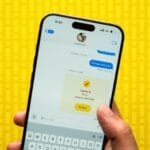


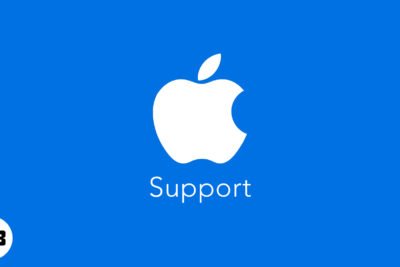




Deja una respuesta